Shrnutí
Ztratili jste nebo smazali některé kontakty, zprávy nebo události kalendáře v iPhonu? Tento článek vám představuje nejlepší nástroj pro obnovu dat iTunes, který vám umožní obnovit data iOS ze zálohy iTunes.
Shrnutí
Ztratili jste nebo smazali některé kontakty, zprávy nebo události kalendáře v iPhonu? Tento článek vám představuje nejlepší nástroj pro obnovu dat iTunes, který vám umožní obnovit data iOS ze zálohy iTunes.
Ztráta dat je pro většinu z nás pravděpodobně tragická situace a jsem si jist, že většina z vás mohla nechtěně smazat soubory z vašeho iPhone / iPad / iPod nebo ztracené soubory v důsledku odcizení nebo rozbití zařízení.
To je nesnesitelné mučení, protože v něm je uloženo tolik důležitých dat, jako jsou fotografie, kontakty, SMS atd.
Když se dostanete do takové situace, možná vás zajímá:
Existuje způsob, jak obnovit moji ztracenou nebo smazanou zálohu dat iPhone bez námahy? Vlastně ano.
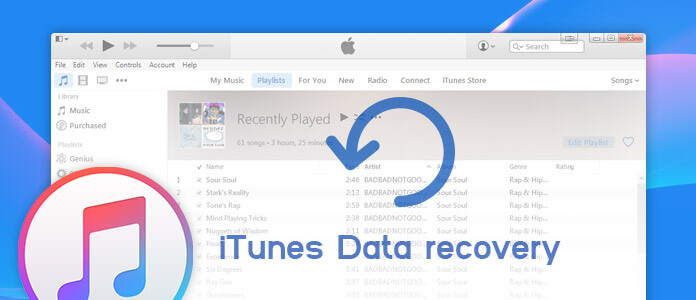
iTunes Obnova dat
Úředník společnosti Apple se připravil na situaci, kdy se můžete setkat se ztrátou dat, a proto vám poskytují iTunes nebo iCloud, které vám pomohou zálohovat data iOS včas.
V následujícím článku se zaměříme na obnovu dat iTunes. Pokud jste někdy v počítači vytvořili zálohu iTunes, byla by to pro vás skvělá volba.
Nejprve se podívejme, co pro vás může iTunes udělat. Software společnosti iTunes společnosti Apple je určen především k přenosu dat do jejich zařízení (iPhone, iPad a iPod), nikoli však opačným směrem. Pokud ano zálohoval iPhone do iTunes dříve můžete obnovit iPhone z iTunes podle následujících kroků:
Poznámka
Než obnovíte iPhone pomocí zálohy iTunes, měli byste vědět, že iTunes vám neumožňují zobrazit nebo otevřít záložní soubor, budete nuceni obnovit iPhone z iTunes se všemi daty najednou, včetně hudby, fotografií, kontaktů, zpráv atd., Které znamená, že po obnovení budou všechna stávající data na vašem zařízení vymazána.
Krok 1 Připojte svůj iPhone kabelem USB k počítači a spusťte nejnovější plochu iTunes ve vašem PC / Mac.
Krok 2 Počkejte vteřiny, dokud nenajdete ikonu vašeho iPhone zobrazenou na iTunes, klikněte na ikonu. Poté klikněte na tlačítko „Obnovit zálohu“.
Krok 3 Vyberte záložní soubor ze seznamu záloh a obnovte hudební knihovnu iTunes, kontakty, zprávy, fotografie atd. Do iPhonu.

Obnovte iPhone z iTunes Backup
Pro lidi, kteří ve svém zařízení ztratili pouze několik kontaktů, zpráv, fotografií nebo jiného souboru, nemá cenu samozřejmě obnovit celou zálohu iTunes.
Můžete také potřebovat pokročilejší software pro obnovu dat iTunes, pomocí kterého můžete selektivně obnovit veškerá data ze zálohy iTunes.
Aiseesoft iTunes Obnova dat je profesionální nástroj, který je vyvinut tak, aby uživatelům iOS sloužil k získávání odstraněných dat a obnovení ze zálohy iTunes. Může vyřešit všechny běžné příčiny ztráty dat iPhone / iPad / iPod a podporuje obnovu většiny typů souborů. Mezi další klíčové funkce patří:
Nyní si zdarma stáhněte tento nástroj pro obnovu dat iTunes do svého počítače a podle níže uvedených kroků se dozvíte, jak obnovit data iPhone pomocí nástroje iTunes Data Recovery.
Krok 1 Spusťte obnovu dat iTunes
Nainstalujte do počítače iTunes Backup Extractor a spusťte tento program. V hlavním rozhraní zvolte funkci „Obnova dat iPhone“ a na levém panelu vyberte režim „Obnovit ze záložního souboru iTunes“.
Chcete-li se ujistit, že můžete iPhone úspěšně obnovit z iTunes, měli byste tímto způsobem na svém počítači spustit iTunes.

Spusťte obnovu dat iTunes
Krok 2 Skenujte zálohu iTunes
Všechny záložní soubory iTunes se zobrazí s názvem zařízení, nejnovějšími zálohovacími údaji a sériovým číslem. Vyberte ze seznamu záložní soubor iTunes, který obsahuje smazané soubory, a poté kliknutím na tlačítko „Spustit skenování“ naskenujte zálohu iTunes.

Skenujte zálohu iTunes
Krok 3 Zobrazit smazaný soubor iOS v záloze iTunes
Po procesu skenování budou všechny soubory iPhone uvedeny vlevo jako různé kategorie, včetně fotografií, zpráv, kontaktů, historie hovorů, poznámek, hlasové schránky atd. Kliknutím na libovolnou kategorii zobrazíte náhled odpovídajících souborů.
Smazané budou označeny červeně, zatímco stávající budou černé. Chcete-li zobrazit pouze smazané položky, můžete také přepnout „Zobrazit pouze odstraněné položky“.

Zobrazit ztracené nebo smazané soubory ze zálohy iTunes
Krok 4 Obnovte smazané soubory ze zálohy iTunes
Vyberte všechny smazané soubory, které chcete vrátit, a poté klikněte na tlačítko Obnovit v pravém dolním rohu. Potvrďte cestu, kterou chcete uložit data, a všechny soubory budou exportovány do počítače.
A je to! Nyní můžete zkontrolovat všechny smazané soubory v počítači. Jak vidíte, tato metoda je snadno ovladatelná a nezpůsobuje vůbec žádnou ztrátu dat.
Poté, co jsme tolik hovořili o obnovení dat iTunes, můžete se zeptat: Co kdybych předtím nezálohoval svůj iPhone do iTunes?
To je pravděpodobně největší výhoda Aiseesoft iTunes Data Recovery, protože vám umožní nejen obnovit ze záložního souboru iTunes, ale také obnovit iPhone ze zálohy iCloud nebo dokonce obnovit iPhone bez zálohy přímo.
V tomto článku jsme vám především ukázali nejlepší metody obnovy dat iTunes. Můžete se rozhodnout obnovit celou zálohu iTunes nebo obnovit smazaný / ztracený soubor iOS pomocí nástroje pro obnovu dat iTunes bez ztráty dat.
Máte ještě další otázky? Nebojte se zanechat své komentáře níže.